Un guide étape par étape pour modifier et réinitialiser le code d'accès au temps d'écran
La gestion du temps passé devant un écran est devenue de plus en plus importante. Que vous soyez un parent souhaitant surveiller et contrôler l'utilisation de l'appareil de votre enfant ou une personne cherchant à trouver un équilibre sain, la définition d'un mot de passe pour Screen Time offre une couche supplémentaire de sécurité et de contrôle. Cependant, il peut arriver un moment où vous devrez réinitialiser le code d'accès au temps d'écran.
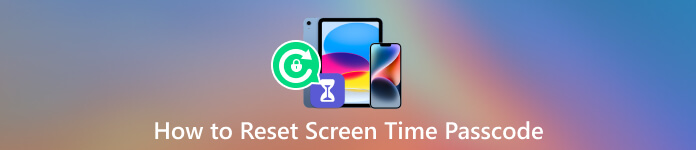
Cet article vous guidera tout au long du processus de modification ou de réinitialisation de votre mot de passe Screen Time. Il vous permet de prendre en charge la gestion du temps d'écran.
- Partie 1. Qu'est-ce qu'un code de temps d'écran
- Partie 2. Modifier le code d'accès au temps d'écran sur iPhone
- Partie 3. Déverrouillez le code d'accès au temps d'écran lorsque vous l'avez oublié
- Partie 4. FAQ sur la façon de modifier ou de réinitialiser le mot de passe de temps d'écran
Partie 1. Qu'est-ce qu'un code de temps d'écran
Avant de nous lancer dans la réinitialisation de votre mot de passe Screen Time, comprenons d'abord son objectif et sa signification. Le Code d'accès au temps d'écran est généralement un code numérique unique à quatre chiffres qui restreint l'accès non autorisé aux données d'utilisation et aux paramètres de votre iPhone. Il vous permet de limiter et de surveiller l'utilisation des applications, de définir des restrictions de contenu et de gérer l'historique de navigation Web.
Le code d'accès Screen Time est une mesure de sécurité permettant d'empêcher tout accès non autorisé aux paramètres et à la configuration liés aux limitations de Screen Time. Il aide les utilisateurs, en particulier les parents, à créer des limites, à surveiller et à contrôler le temps passé sur les appareils numériques. Les parents peuvent utiliser le mot de passe pour adopter des habitudes saines et garantir que leurs enfants ne passent pas trop de temps devant les écrans.
Le mot de passe Screen Time permet aux utilisateurs de définir des limites de temps pour des applications ou des applications spécifiques, telles que des jeux ou des plateformes de médias sociaux. L'appareil restreindrait l'accès supplémentaire une fois que le temps imparti pour une application ou une catégorie particulière serait épuisé. De plus, il peut être utilisé pour restreindre l’accès à certains types de contenus jugés inappropriés ou inadaptés à certaines tranches d’âge. Le code d'accès Screen Time peut être configuré via l'application Paramètres, généralement regroupée sous la section Screen Time ou Parental Controls.
Partie 2. Comment modifier le code d'accès au temps d'écran sur votre iPhone et iPad
Vous souhaiterez peut-être modifier le code d'accès Screen Time sur le téléphone de votre enfant pour différentes raisons. Changer régulièrement le mot de passe Screen Time contribue à améliorer la sécurité et à réduire le risque d’accès non autorisé. En outre, il peut garder le contrôle sur l'utilisation de l'appareil de votre enfant ou limiter son accès à certaines applications ou contenus. Vous pouvez facilement modifier votre mot de passe Screen Time en suivant le guide ci-dessous.
Étape 1Sélectionnez le Temps d'écran option après avoir accédé à l’application Paramètres sur votre iPhone ou iPad. Étape 2Robinet Modifier le code d'accès au temps d'écran, sélectionnez le Modifier le code d'accès au temps d'écran option, puis entrez votre mot de passe actuel lorsque vous y êtes invité. Entrez votre nouveau mot de passe Screen Time deux fois pour confirmer.
Étape 2Robinet Modifier le code d'accès au temps d'écran, sélectionnez le Modifier le code d'accès au temps d'écran option, puis entrez votre mot de passe actuel lorsque vous y êtes invité. Entrez votre nouveau mot de passe Screen Time deux fois pour confirmer. 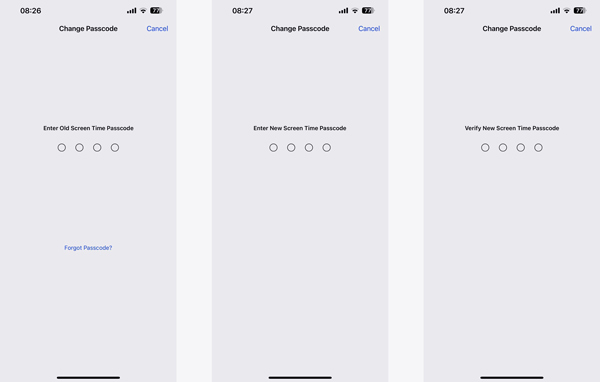
N’oubliez pas qu’il est toujours conseillé de choisir un mot de passe unique et sécurisé, difficile à deviner. Évitez d'utiliser des modèles ou des séquences facilement identifiables comme 1234 ou 0000.
Partie 3. Comment réinitialiser ou modifier le code d'accès au temps d'écran si vous l'avez oublié
Oublier votre mot de passe Screen Time peut être frustrant, surtout si vous devez modifier les limites ou restrictions d'utilisation de votre appareil. Heureusement, il existe plusieurs moyens que vous pouvez utiliser pour reprendre le contrôle et définir un nouveau mot de passe. Cette partie partagera deux façons de réinitialiser votre mot de passe Screen Time si vous l'avez oublié.
Manière courante de changer le mot de passe Screen Time lorsque vous avez oublié
Étape 1Si vous avez oublié votre mot de passe Screen Time ou si vous souhaitez le réinitialiser, accédez à la page Temps d'écran option depuis l’application Paramètres. Robinet Modifier le code d'accès au temps d'écran et appuyez à nouveau pour continuer. Étape 2Lorsque vous êtes invité à saisir l’ancien code d’accès Screen Time, appuyez sur Mot de passe oublié. Saisissez votre identifiant Apple et votre mot de passe pour continuer. Après avoir vérifié votre identité, vous pouvez facilement réinitialiser votre mot de passe Screen Time.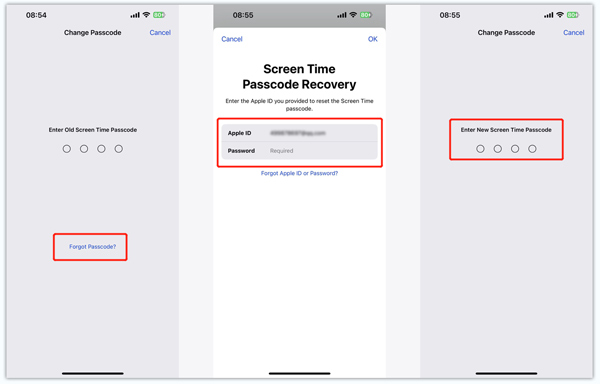
Un moyen simple de supprimer le mot de passe et les restrictions Screen Time
Si vous oubliez le mot de passe Screen Time actuel et que vous ne disposez pas du mot de passe de l'identifiant Apple pour vous identifier, vous pouvez choisir de supprimer le mot de passe Screen Time. Vous pouvez compter sur la simplicité d'utilisation iPassGo pour contourner le mot de passe Screen Time.
Étape 1Téléchargez iPassGo sur votre ordinateur et connectez-y votre iPhone. Choisir la Temps d'écran fonctionnalité et cliquez sur le Commencer bouton pour continuer. Il vous permet également d'effacer le mot de passe de l'écran de verrouillage de votre iPhone et iPad, de supprimer l'identifiant Apple et le code d'accès associé et de supprimer MDM en toute sécurité.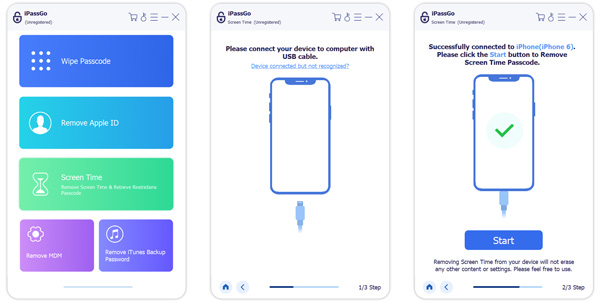
Lorsque votre appareil iOS est reconnu, vous devez désactiver Localiser mon iPhone comme l'indiquent les instructions à l'écran.
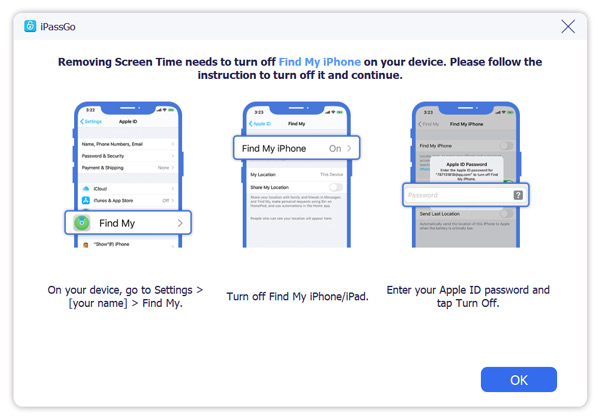 Étape 2Clique le Commencer et iPassGo supprimera le code d'accès Screen Time de votre iPhone. Lorsque le mot de passe Screen Time est supprimé, votre appareil iOS redémarre.
Étape 2Clique le Commencer et iPassGo supprimera le code d'accès Screen Time de votre iPhone. Lorsque le mot de passe Screen Time est supprimé, votre appareil iOS redémarre. 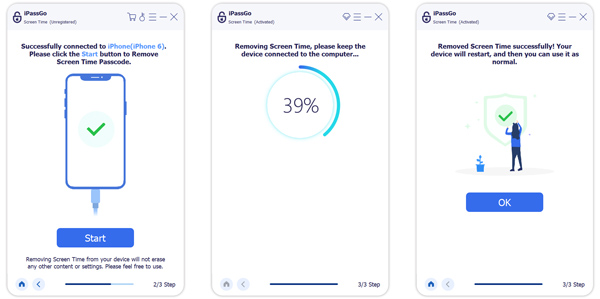
Conseils et considérations supplémentaires
N'oubliez pas les conseils et considérations suivants lors de la modification ou de la réinitialisation de votre code d'accès Screen Time.
Vous feriez mieux de mettre régulièrement à jour votre mot de passe Screen Time. Cela peut améliorer la sécurité et empêcher tout accès non autorisé. Assurez-vous de protéger votre identifiant Apple et le mot de passe associé, car ils jouent un rôle crucial dans la réinitialisation de votre mot de passe Screen Time. Vous devez également profiter des fonctionnalités biométriques telles que Touch ID ou Face ID pour ajouter sécurité et commodité à votre appareil.
Partie 3. FAQ sur la réinitialisation du mot de passe de temps d'écran
Que se passe-t-il après 10 tentatives erronées de code Screen Time ?
Après 10 tentatives de saisie du code d'accès Screen Time, votre appareil iOS vous empêchera d'utiliser la fonctionnalité pendant 1 heure suivante. Vous ne pouvez pas l'utiliser pendant cette période.
Comment créer et utiliser le mot de passe Screen Time ?
Lorsque vous souhaitez activer la fonction Screen Time sur votre iPhone, vous pouvez accéder à Screen Time dans l'application Paramètres, appuyer sur le bouton Continuer, puis sélectionner l'appareil pour vous ou votre enfant. Après cela, vous pouvez définir le temps d'arrêt, la limite d'application et bien plus encore en fonction de vos besoins. Créez ensuite un mot de passe pour ces restrictions de temps d'écran.
Puis-je définir des limites de temps d’écran sur mon Macbook ?
Oui. Outre les appareils iOS, vous pouvez utiliser la fonction Screen Time et définir diverses restrictions sur un Mac. Vous pouvez cliquer sur le menu Pomme, choisir Préférences Système, puis accéder à l'option Temps d'écran. Ici, vous pouvez définir les limites des applications et autres en fonction de vos besoins.
Où désactiver Screen Time sur un iPhone ?
Lorsque vous souhaitez désactiver la fonction Temps d'écran, accédez à Paramètres et appuyez sur l'option Temps d'écran. Faites défiler vers le bas et appuyez sur Désactiver le temps d’écran. Vous devez entrer votre mot de passe actuel pour le confirmer.
Conclusion
Cet article vous montre principalement comment modifier et réinitialiser le code d'accès au temps d'écran. Qu'il soit utilisé à des fins de contrôle individuel ou parental, le mot de passe Screen Time joue un rôle essentiel dans la promotion d'une utilisation responsable des appareils et du bien-être général à l'ère numérique. En définissant des limites de temps et des restrictions de contenu et en accédant aux informations sur l'utilisation des appareils, vous pouvez établir des habitudes numériques saines et garantir un style de vie équilibré.



